Microsoft 365: Office Lizenz Fehler 29 beheben
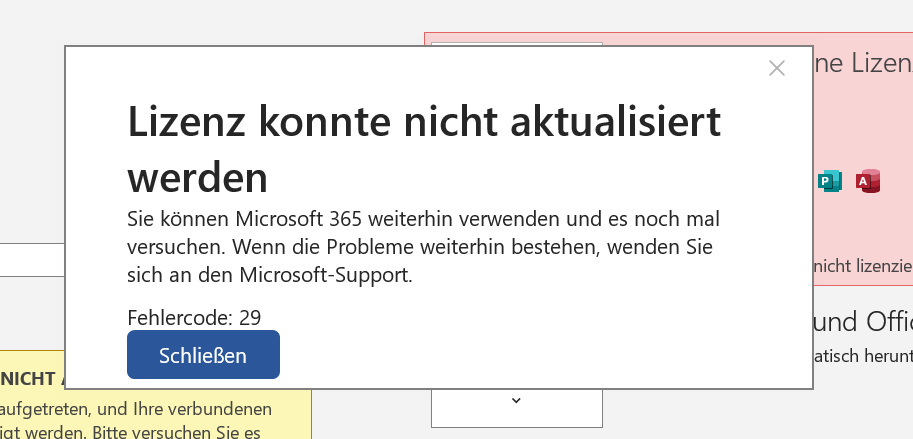
Aufgrund eines fehlerhaften Updates erhalten einige Benutzer eine Lizenzfehlermeldung ("Lizenz konnte nicht aktualisiert werden") in den Office-Anwendungen (wie Word oder Excel), obwohl ein aktives Microsoft 365-Abonnement (früher Office 365) vorhanden ist.
Oftmals lässt sich der Lizenzfehler durch eine einfache Neuanmeldung in den Office-Anwendungen beheben, aber bei vielen tritt der Fehler auch nach einer Neuinstallation von Office auf.
Um den Fehler vorerst zu beheben, ist ein Downgrade auf eine ältere Office-Version erforderlich (bis Microsoft eine Fehlerkorrektur veröffentlicht).
Um den Downgrade durchzuführen sind folgende Schritte notwendig:
- Melden Sie sich vom Microsoft 365-Konto in einer Office-Anwendung wie Word ab
- Schließen Sie alle Office Anwendungen
- Öffnen Sie eine Eingabeaufforderung als Administrator: Dazu öffnen Sie das Startmenü, geben
cmdein, klicken Sie mit der rechten Maustaste auf den EintragEingabeaufforderungund wählenAls Administrator öffnenaus - Kopieren Sie den folgenden Befehl in die Eingabeaufforderung und bestätigen Sie diesen mit der Enter-Taste:
"C:\Program Files\Common Files\Microsoft shared\ClickToRun\officec2rclient.exe"/update user updatetoversion=16.0.17531.20120- Nach kurzer Zeit sollte sich ein Dialog mit einem Fortschrittsbalken öffnen. Warten Sie, bis eine Erfolgsmeldung erscheint
- Starten Sie das System neu
- Öffnen Sie nach dem Neustart eine Office-Anwendung und melden Sie sich bei Ihrem Microsoft 365 Konto erneut an
- Der Lizenzfehler sollte nun nicht mehr vorhanden sein und es sollte eine aktive Lizenz erscheinen
